
很多很多年前,我還在朝九晚十二的設計職場上打滾,那時我為了設計一套與眾不同的耶誕節卡片,排除萬難的創造了一個風格怪怪的系列,這個被我老闆唾棄到死的系列叫做『怪怪新村』。為什麼被唾棄?這故事可長了,以後有機會再跟各位分享,總之,這個怪怪新村系列最後還是破除萬難的被做成了卡片,後來更被設計成許多文具禮品,還在報紙上開了專欄,還跟許多廠商做了很多有趣的商業合作。

最後甚至還出了幾本書,最扯的是還被日本的文具禮品雜誌揪團跨海搶購,這些際遇,是我當年那個老闆想都想不到的事情。

經過這麼多個寒暑,轉眼,又到了這個系列誕生的季節,是的,怪怪新村已經滿15歲,村子裡那些怪怪的成員也都已經從沒有腦子的小朋友,變成了不長腦子的小夥子了呢!這次的教學範例,我特地派遣久未露臉的怪怪新村貓頭鷹做代表,代替我祝福這一路上支持我與愛護怪怪新村的朋友、聯成的同學與各界客戶們,聖誕快樂,瑪莉褲裡屎磨屎!

你說什麼?耶誕節已經過囉!?那...那...各位就先練習,練好後,明年耶誕也能派上用場呀!!!

首先開一個16公分乘22公分的新檔案。接著新增一個陰影對應圖層。

選擇鉛筆的覆蓋鉛筆。

慢慢把草圖畫出來。

接著我要決定這張作品的色彩主軸,在畫布與草圖中間新增一個預設值圖層。

選擇一個咖啡色,用填色工具直接倒入。這個咖啡色就是整張作品的主要色調。

現在要來畫貓頭鷹主體的底色了,新增一個預設值圖層。

選擇向量筆的平頭色彩。 
依照草圖的輪廓將貓頭鷹的底色飽和且不透明的畫上。

接下來要來處理貓頭鷹的基本明暗,為了不讓陰影畫到主體範圍以外的地方,記得按下數位筆上的按鍵,選擇『選取圖層透明度』。

因為我們要將選取到的區域跨圖層來使用,所以要再新增一個陰影對應圖層
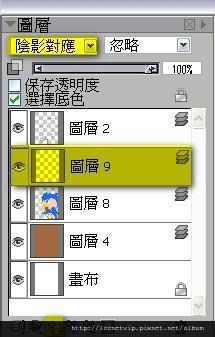
選擇覆蓋鉛筆。

不透明度調到個位數。

選擇一個淺褐色。

慢慢將陰影部分畫出。


選一個淺淺的額黃色。
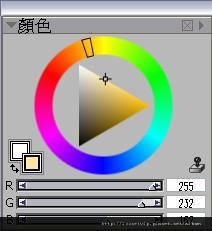
選擇填色工具直接倒入。倒入之後整體變得比較黃囉~(我們就把這個圖層取名叫亮圖層吧!)

接著要處理影的部分,新增一個陰影對應圖層。

選擇一個暗褐色。

選擇填色工具直接倒入,整體又變得較暗沉!(我們就把這個圖層取名叫暗圖層吧!)

接下來要用減法來畫了,什麼是減法?很簡單,就是把上方暗圖層的色彩用橡皮擦擦掉,露出下方亮圖層的色彩,這就叫減法,瞭嗎?選擇橡皮擦的橡皮擦。

將不透明度調到極低數值。

慢慢將貓頭鷹的亮面擦拭出來。

由於陰影對應圖層只能畫暗無法畫亮,所以我要在新增一個預設值圖層來把亮面的部分與局部細節再加強一下。

選擇覆蓋鉛筆。

在受光的亮面區域跟陰影部位做加強。

一定會有人問:光影不是一開始就畫過了?為什麼又要再處理一次光影?預知詳情,請繼續收看PT貓頭鷹戰士衝吧!下集喔!
請繼續詳閱老師精采專欄:聯成電腦講師BO2專欄:PT貓頭鷹戰士(下)
本文轉載自聯成電腦歡迎點選此連結 : 聯成電腦技術論壇 或點 聯成電腦痞客邦- - 在成長的路上彼此相伴 看更多相關文章


 留言列表
留言列表
